Windows10系统之家 - 安全纯净无插件系统之家win10专业版下载安装
时间:2018-10-29 15:18:01 来源:Windows10之家 作者:huahua
很多用户经常会使用ie浏览器来浏览网页,但有时候可能会碰到无法加载java插件的情况,导致无法正常访问网页,网页无法加载java插件怎么回事?其实这可能是新版ie浏览器中屏蔽废弃的ActiveX控件导致的,它将屏蔽陈旧的Java插件。下面小编教你网页无法加载java插件的解决方法吧。
网页无法加载java插件的解决方法:
1、打开控制面板,点击windows防火墙->允许的程序,点击允许运行另一个程序,选择java;
2、打开java,切换到“安全”选卡,将安全等级拉到最低。
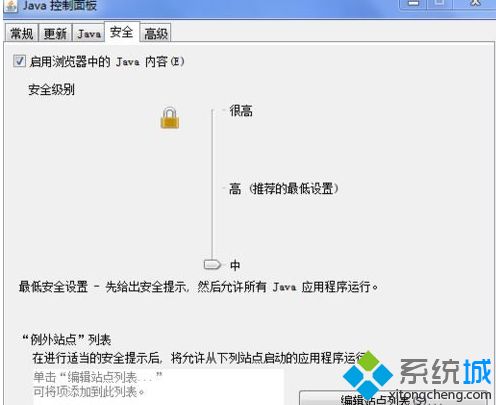
3、同样在控制面板中打开 用户账户和家庭安全 -> 用户账户 ;
4、点击更改用户账户控制设置,将移动标下拉至不通知,如图:
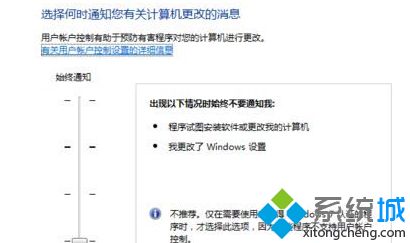
以上就是网页无法加载java插件的解决方法介绍了,方法很简单,只需要更改有些用户账户控制设置即可。
热门教程
热门系统下载
热门资讯





























